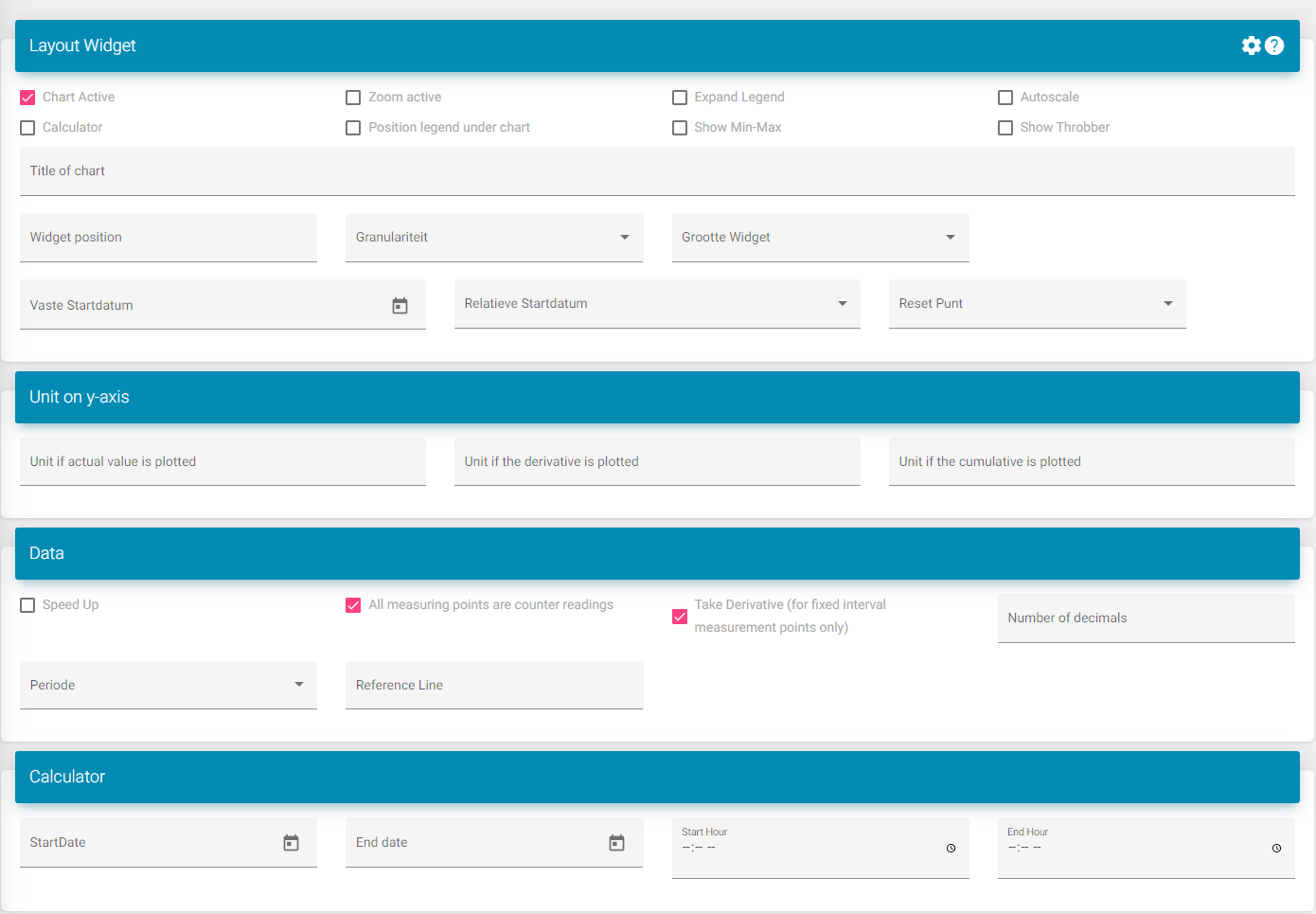Gráfico de líneas
Este widget se utiliza para mostrar un gráfico de líneas estándar.
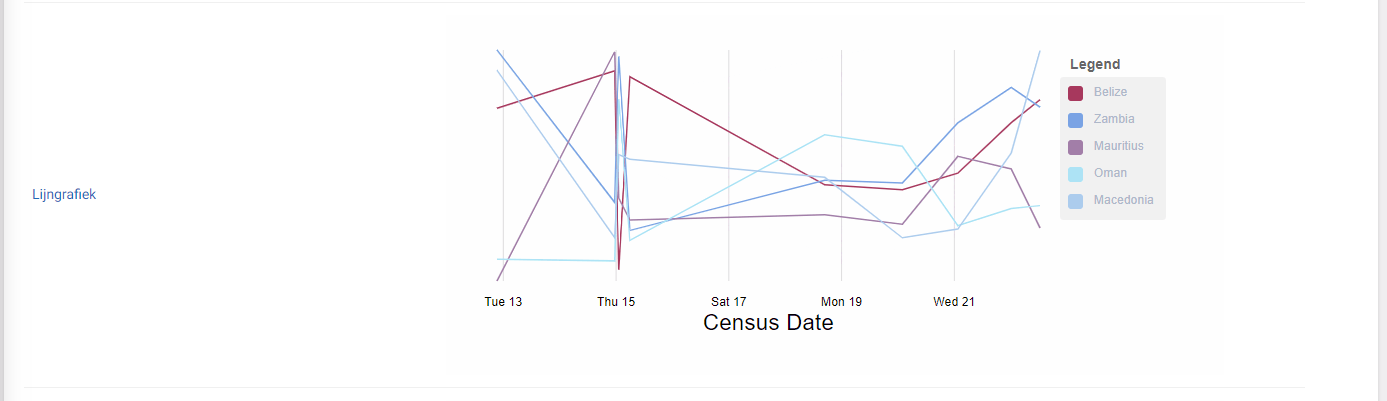
Configuración
Gráfico activo: Activa el widget en el panel de control.
Zoom activo: Añade una barra debajo del gráfico donde puedes seleccionar un área para hacer zoom. Luego puedes arrastrar esto.
Expandir leyenda: Esto aumenta el espacio debajo del widget permitiendo que más puntos de datos sean visibles sin una barra de desplazamiento.
Calculadora: Añade un nuevo campo al gráfico de líneas. Aquí puedes encontrar el mínimo, máximo y promedio de cada punto de datos. Esto es configurable en la parte inferior de la página, así que no lo explicaré por separado. Esto es para configurar qué período se está viendo al calcular esto. Esto también incluye un botón junto al botón de descarga para mostrar esto para el período seleccionado actualmente y la reescalación añadida que se realizó para mostrarlo en el gráfico. La calculadora en la parte inferior tomará los datos en bruto de la medición.
Posicionar leyenda debajo del gráfico: Esto posiciona la leyenda debajo del gráfico en caso de que se desee.
Mostrar min-máx: Esto muestra el mínimo y el máximo para cada medición.
Mostrar indicador de carga. Puedes activar esto si deseas ver el ícono de carga cuando se envían nuevos datos al portal.
Título: Este es el título del widget.
Posición del widget: Esta es la posición del widget en la lista del panel de control.
Tamaño del widget: Esto es si deseas ver múltiples widgets uno al lado del otro.
Para saber qué seleccionar necesitas ver el panel de control como 12 divisiones. Aquí hay una lista para ver cuántas divisiones ocupa un tamaño:
XXL: Tamaño completo/ estándar; 12/12
XL: 10/12
L: 8/12
M: Medio; 6/12
S: 4/12
XS: 2/12
Establecer fecha de inicio: Esto establece la fecha de inicio, así que cuando cargues este gráfico siempre comenzará en esa fecha.
Fecha de inicio relativa: Esto hace que puedas ver, por ejemplo, los datos de la semana pasada. Sin necesidad de presionar siempre el botón para retroceder.
Unidades en el eje y: Esto editará el valor de la unidad cuando se cumplan las condiciones descritas en los campos.
Todos los puntos de medición son lecturas de contador: Si seleccionas esto, verás un nuevo botón para calcular los valores basados en la lectura del contador.
Tomar derivada: Esto funciona si la opción anterior está activada. Esto luego calcula los valores ya sin que tengas que presionar el botón.
Número de decimales: Aquí puedes elegir cuántos decimales se muestran.
Período: Selecciona cuál es el período estándar cuando se carga el panel de control. Ej. Mes, para que cuando abras el panel de control no necesites editarlo para que muestre datos de un mes.
Línea de referencia: Esto tomará un valor y creará una línea en el gráfico. Esto también se puede usar para establecer el máximo del eje y (el gráfico se escalará hasta donde esté el punto de referencia. Si los valores son mayores que la línea de referencia, esto no sucederá).
Calculadora: Aquí puedes configurar la fecha de la calculadora en la parte inferior si esta opción está activada.